Mounten konfigurierter Volumes mit TrueCrypt unter Windows-Start
Ein Problem mit TrueCrypt besteht darin, dass Benutzer die konfigurierten Volumes bei jedem Start des Computers manuell bereitstellen müssen. Es kann sehr lästig sein, weshalb TrueCrypt-Kennwortdialog kann nützlich sein. Es ist ein kleines OpenSource-Tool, das beim Start das Dialogfeld Kennwort anzeigt, das richtige Kennwort eingibt und die konfigurierten Volumes automatisch mit TrueCrypt bereitstellt.
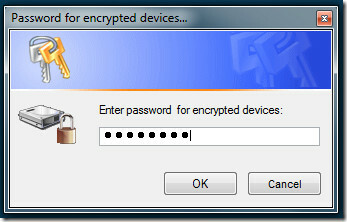
Aber warte? Wie konfigurieren Sie die App, um ein bestimmtes Volume mit TrueCrypt bereitzustellen? Doppelklicken Sie auf den leeren blauen Bereich über dem Kennwortfeld, um das Konfigurationsfenster zu öffnen. Dieser clevere Ansatz wird verwendet, um Familie und Freunde davon abzuhalten, die Einstellungen zu verfälschen.
Geben Sie zuerst das Ziel ein, an dem sich TrueCrypt befindet, und geben Sie dann die TrueCrypt-Befehlszeilenparameter ein. Lesen Sie die Beispiele, um besser zu verstehen, was jeder Befehl tut. Sie können auch eine Audiodatei auswählen, die abgespielt werden soll, wenn Sie bereit sind.
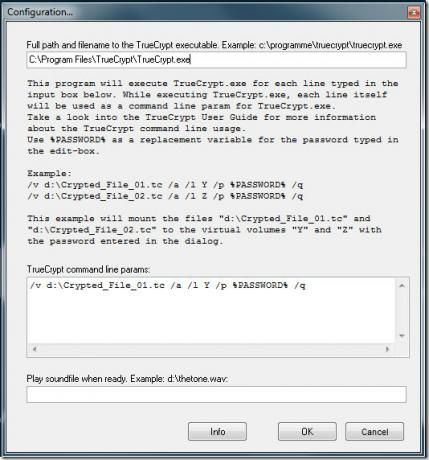
Wie soll es also beim Start laufen? Kopieren Sie zuerst die ausführbare Datei an einen Speicherort, erstellen Sie dann eine Verknüpfung und fügen Sie sie in den Startordner ein (der sich im Startmenü befindet).
Laden Sie den TrueCrypt Password Dialog herunter
Es funktioniert unter allen Windows-Versionen, unter denen TrueCrypt ausgeführt werden kann, einschließlich Windows 7. Jetzt brauchen wir nur noch eine ähnliche App für Windows 7 BitLocker.
Suche
Kürzliche Posts
So deaktivieren Sie die Zeitleiste in Windows 10
Windows 10 Spring Creators Update ist noch nicht angekommen. Das Da...
Überwachen und Beheben von Festplattenproblemen mit HDD Guardian
Festplattenfehler können häufig aufgrund der intensiven und selbstg...
So blockieren Sie eine App unter Windows 10
Benutzer wählen aus, welche Apps auf ihrem System installiert sind....



